WMV Dosyalarını Birlikte Birleştiren En İyi 3 WMV Video Birleştiricisi
WMV (Windows Media Video), Windows Media Player tarafından yerel olarak oynatılabilen yaygın bir Microsoft kapsayıcı biçimidir. Özellikle Windows işletim sistemi için üretilmiştir. Böylece, bir Windows 10/8/7 PC'de birçok WMV dosyasına kolayca erişebilir ve alabilirsiniz. ihtiyacın var mı MKV dosyalarına katıl birlikte bütün bir dizi olarak görülmek için mi?

Bu gönderi size 3 basit ve etkili yolu anlatacak. WMV kliplerini birleştir. İster Windows PC ister Mac kullanıyor olun, iki veya daha fazla WMV parçasını birleştirmek istediğinizde, WMV dosyalarını kolaylıkla birleştirmek için uygun bir MKV birleştirme seçebilirsiniz.
Birden fazla WMV klibini bir araya getirmek için bazı ücretsiz çevrimiçi video birleştirmelerine güvenebilirsiniz. Piyasada WMV'yi birleştirmenize yardımcı olabilecek çok sayıda WMV marangoz aracı bulunmaktadır. Burada popüler olanı tavsiye ediyoruz Bedava Video Birleşme senin için. WMV, MP4, MOV, FLV, AVI, MKV ve daha fazlası dahil olmak üzere yaygın olarak kullanılan birçok video formatını destekler. MKV dosyalarına ücretsiz katılmak için aşağıdaki kılavuzu kullanabilirsiniz.
Windows 10/8/7 PC veya Mac olsun, bilgisayarınızdaki herhangi bir web tarayıcısını açın, bu MKV birleşme ücretsiz sitesini arayın ve gidin.
Sayfaya geldiğinizde tıklayın Birleştirme için Video Ekle düğmesine basın ve ardından WMV dosyalarının birleştirilmesi için küçük boyutlu bir başlatıcıyı ücretsiz yüklemek üzere ekrandaki talimatları izleyin. Yüklemeden sonra, WMV kliplerinizi seçip yüklemeniz için ekranda bir açılır pencere belirecektir. Bu web tabanlı WMV birleşmesi tamamen ücretsiz ve %100 güvenlidir.

Birleştirilmiş WMV dosyası için doğru bir çıkış video çözünürlüğü ve formatı seçin. sonra tıklayın Şimdi Birleştir MKV dosyalarına katılmaya başlamak için düğmesine basın. Bu adım sırasında, eklenen WMV kliplerinin doğru sırada olduğundan emin olmalısınız. İhtiyacınıza göre daha fazla video klip eklemenize izin verilir.

Birleştirilmiş WMV için bir hedef dosya klasörü seçin. Bundan sonra WMV videoları birleştirme işlemi başlayacaktır. aldığınızda Başarıyla Katılın bildirim, WMV birleştirmeyi bitirmek için Tamam düğmesine tıklayın.

Windows Movie Maker WMV dosyalarını birleştirebilen Windows kullanıcıları için resmi bir video düzenleyicidir. Windows 7 bilgisayar kullanıyorsanız ve Windows Movie Maker'ın kurulu olması durumunda, WMV'yi birleştirmek için doğrudan kullanabilirsiniz.
Bilgisayarınızda Windows Movie Maker'ı açın, Video ve Fotoğraf Ekleyin düğmesi altında
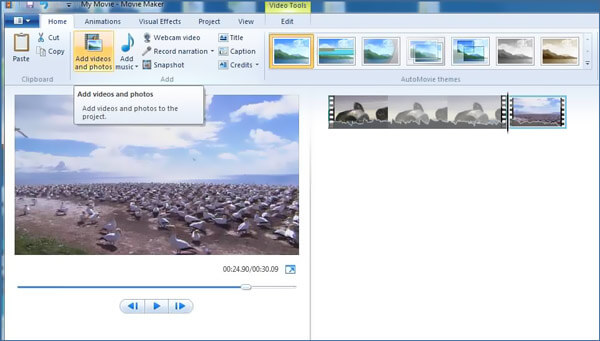
Tüm WMV dosyalarınızı Windows Movie Maker'ın içine sürükleyip koymanız gerekir. Film Şeridi bölme. WMV kliplerini tek bir büyük videoda birleştirmek için bunları doğru bir sıraya koymanız gerekir.

Birleştirmeden önce, birleştirilmiş video efektini önizlemek için Oynat düğmesini tıklayabilirsiniz. Daha sonra üzerine tıklayın Movie Maker Birleştirilmiş WMV dosyasını kaydetmek ve dışa aktarmak için sol üst köşede bulunan sekme.
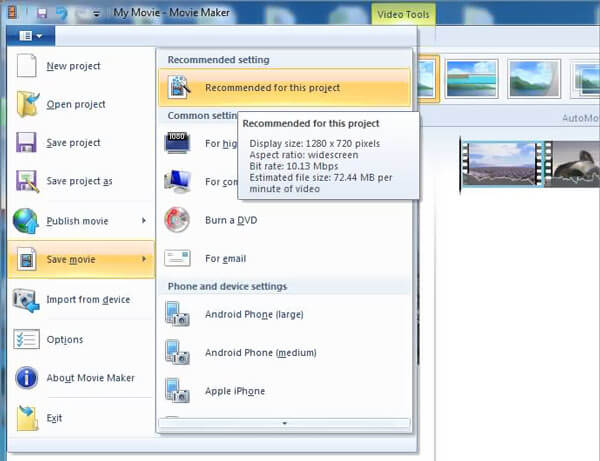
Windows Movie Maker'ın artık Windows 10 için mevcut olmadığını unutmayın. Yeni bir Windows sistemi kullanıyorsanız, onu WMV dosyalarına katılmak için kullanamazsınız. Bunun yerine, işi bitirmek için Fotoğraflar uygulamasına güvenebilirsiniz.
WMV'yi birleştirdiğinizde, kesme, kırpma, döndürme ve daha fazlası gibi diğer düzenleme özelliklerine de ihtiyacınız olabilir. İşte burada sizi güçlü bir video düzenleyiciyle tanıştırıyoruz, Video Dönüştürücü Ultimate. İki veya daha fazla video klibi kalite kaybı olmadan birleştirme özelliğine sahiptir. Daha da önemlisi, ihtiyacınız olan tüm temel düzenleme işlevleriyle tasarlanmıştır. Hatta yapmanızı sağlar yeni altyazı ekle ve ses parçalarını videoya dönüştürün.
Bu tüm özelliklere sahip WMV birleştirme aracını bilgisayarınıza ücretsiz indirin, kurun ve çalıştırın. Tıklamak Dosya Ekle video dosyalarınızı eklemek için düğmesine basın. WMV'nin yanı sıra MP4, MOV, FLV, AVI, MKV, MPEG, VOB ve daha fazlasını da destekler.

Tüm video klipleri içe aktardıktan sonra, videolarınızı düzenlemek ve çıktı efektlerini ayarlamak için çeşitli düzenleme işlevlerini kullanabilirsiniz. Bundan sonra, işaretlemeniz gerekir Tek bir dosyada birleştir önündeki kutu Hepsini dönüştür sağ alt köşedeki düğmesi.

İhtiyacınız olan çıktı biçimini seçin Tümünü Şuna Dönüştür. Sonra üzerine tıklayın Hepsini dönüştür WMV dosyalarını birleştirmeye başlamak için düğmesine basın.

WMV hala kullanılıyor mu?
Evet, WMV formatı hala Windows sisteminde yaygın olarak kullanılmaktadır. Windows kullanıcısıysanız, bilgisayarınızı kullanırken birçok WMV dosyasına kolayca erişebilirsiniz.
WMV'yi TV'de oynayabilir miyim?
WMV dosyaları Windows sistemi, Windows Media Player ve uyumlu programlarla iyi çalışır. Birçok akıllı TV, WMV biçimini destekler. Bilgisayarınızın modeline ve mevcut TV aksesuarlarına bağlı olarak, WMV dosyalarını TV'de izlemenin birkaç yöntemi vardır. Ayrıca, şunları seçebilirsiniz WMV MP4 dönüştürmek daha iyi oynatmak için.
WMV dosyası neden oynatılmıyor?
WMV formatının Apple cihazları ve QuickTime Player gibi varsayılan programlarla uyumlu olmadığını bilmelisiniz. Dahası, Windows Media Player'ı kullanarak bir WMV dosyasını oynatmaya çalışsanız bile, doğru codec sürümüne sahip değilseniz veya codec bozuksa dosyayı açamayabilirsiniz. Bu durumda, bazı üçüncü taraf oyunculara güvenebilirsiniz. VLC, PotPlayer veya MPlayer WMV dosyalarını görüntülemenize yardımcı olur.
Bu gönderiyi okuduktan sonra, birkaç WMV dosyasını bir araya getirmenize yardımcı olacak 3 harika WMV birleşimi elde edebilirsiniz. hakkında daha fazla soru için WMV dosyalarına nasıl katılır, bize bir mesaj bırakabilirsiniz.
Daha fazla Okuma
Mac OS X / 11'de WMV Dosyaları Nasıl Oynanır
Mac'te WMV dosyalarını oynatmak için en iyi çözümü bulmak ister misiniz? Bu gönderi, WMV dosyalarını Mac OS X / 4'de açmanın 11 ücretsiz yolunu gösterir.
İPhone'da WMV Oynatın - iOS Cihazlarda WMV Filmlerinin Keyfini Çıkarmak İçin En İyi 5 Yaklaşım
İPhone veya iPad'de WMV videoları ne zaman oynatmak istiyorsunuz? Makaleden bir WMV medya oynatıcı seçebilir veya WMV'yi iPhone uyumlu formatlara dönüştürebilirsiniz.
Android'de WMV - Android Telefonlarda ve Tabletlerde WMV Oynamanın En İyi 4 Yolu
WMV'yi Android telefonlarda / tabletlerde oynatmak mümkün mü? Makaleden WMV videolarını oynatmak için Android için 4 verimli WMV Oynatıcı hakkında daha fazla ayrıntı öğrenebilirsiniz.
QuickTime'da WMV Nasıl Açılır - Bilmeniz Gereken 2 Verimli Yöntem
QuickTime, MacBook'unuzda WMV dosyasını açamıyor hata mesajını nasıl düzeltebilirim? QuickTime ile WMV videolarını oynatmak için sorun giderme ve ipuçları hakkında daha fazla bilgi edinin.